Step1
กดที่ Menu มุมบนซ้าย จากนั้นเลือกที่เมนู Settings
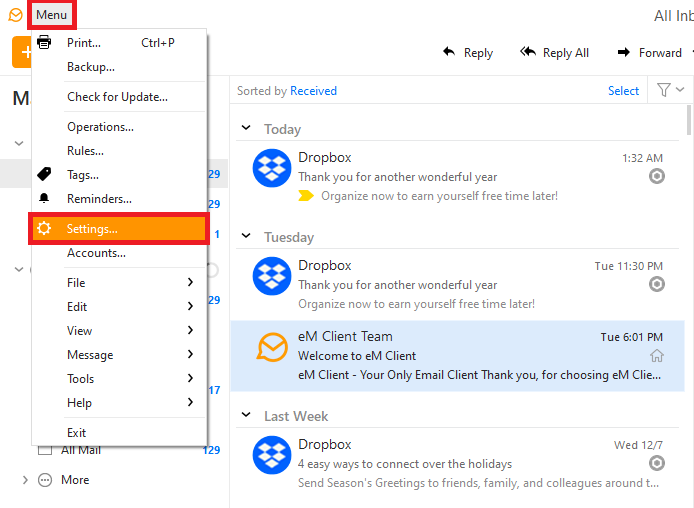
Step2
เลือกเมนู Online Meetings และ General
กด Add เลือก Zoom
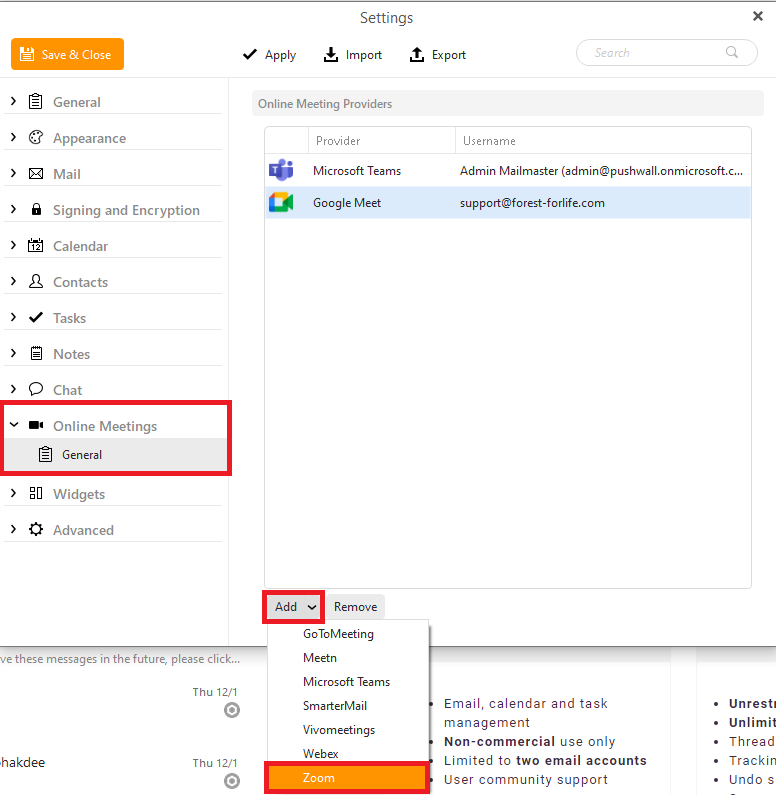
Step3
Zoom ต้องการสิ่งที่เรียกว่าการอนุมัติล่วงหน้าเพื่อเพิ่มไปยัง eM Client
หากคุณเป็นผู้ใช้รายเดียวที่มีสิทธิ์ผู้ดูแลระบบสำหรับบัญชี Zoom ของคุณ คุณจะต้องคลิกปุ่ม อนุมัติล่วงหน้าก่อน จากนั้นจึงสามารถอนุญาต บัญชี eM Client
คลิก Allow

Step4
หากคุณไม่มีสิทธิ์ของผู้ดูแลระบบสำหรับบัญชี Zoom หรือ eM Client ไม่ได้รับการอนุมัติล่วงหน้าใน Zoom โดยองค์กรของคุณ หมายความว่าคุณจะต้องตั้งค่า Zoom ใน eM Client สองครั้ง: ขั้นแรกให้ส่งการอนุมัติล่วงหน้า ขอให้เพิ่มบริการ Zoom จริง ๆ
คุณจะต้องทำตามขั้นตอนต่อไปนี้:
a. เริ่มแรกให้ลองเพิ่ม Zoom ไปที่ eM Client
b. ส่งคำขออนุมัติไปยังผู้ดูแลระบบ Zoom
c. คลิกยกเลิกใน eM Client เนื่องจากแอปพลิเคชันถูกล็อคในขณะที่กำลังขอการอนุมัติ
d. รอให้คำขอได้รับการอนุมัติ (คุณจะได้รับอีเมลเมื่อได้รับอนุมัติ)
e. เพิ่ม Zoom ไปยัง eM Client อีกครั้ง
Step5
การเชื่อมต่อ Zoom เสร็จสิ้น
